win10启动项在哪里打开?有时我们电脑中安装了一些软件,这些软件可能设置了开机启动,开启启动的项目太多会影响我们的电脑运行速度。此时我们可以进入启动项,来设置这些软件是否开机启动。但是很多小伙伴们找不到win10的启动项,今天小编就为大家带来了win10启动项在哪里打开相关内容。
win10启动项在哪里打开方法一、
1、首先我们按下“win+r”,打开运行窗口,然后输入msconfig;
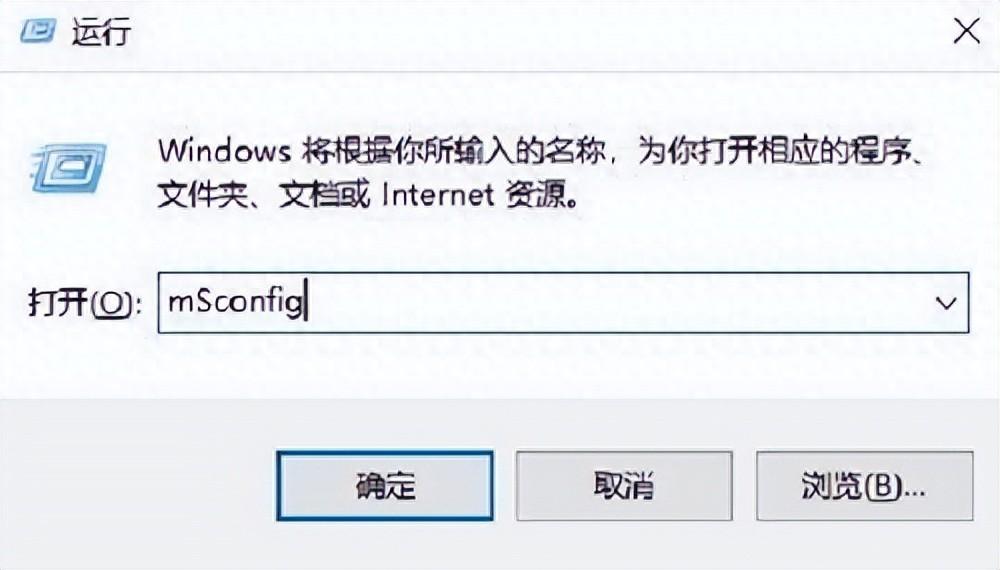
2、按下回车键打开系统配置,然后点击选项卡中的“启动”;
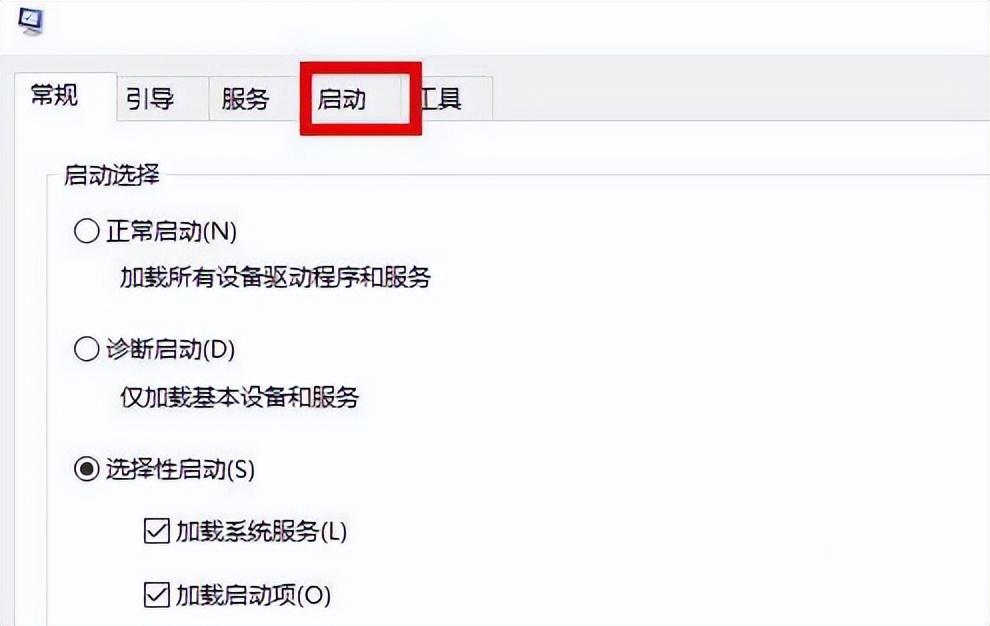
3、然后我们点击“打开任务管理器”;
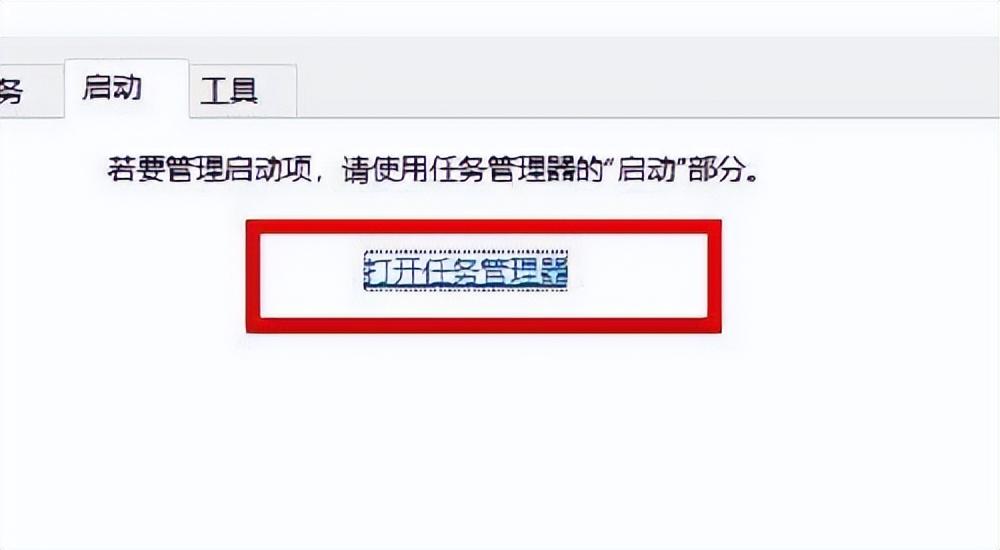
4、然后在任务管理器中点击“启动”,就可以打开启动项了。
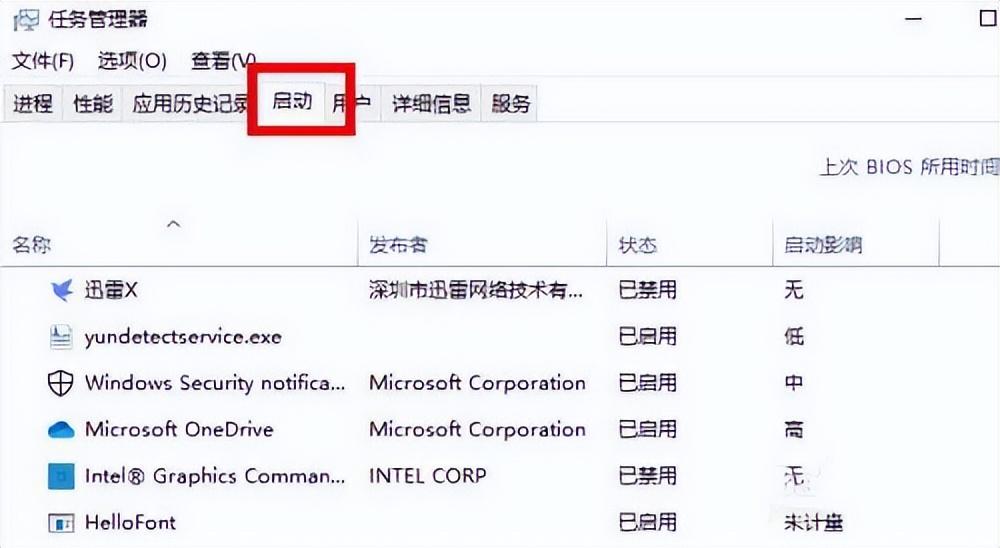
win10启动项在哪里打开方法二、
1、我们右键点击底部的任务栏,然后点击选则“任务管理器”;
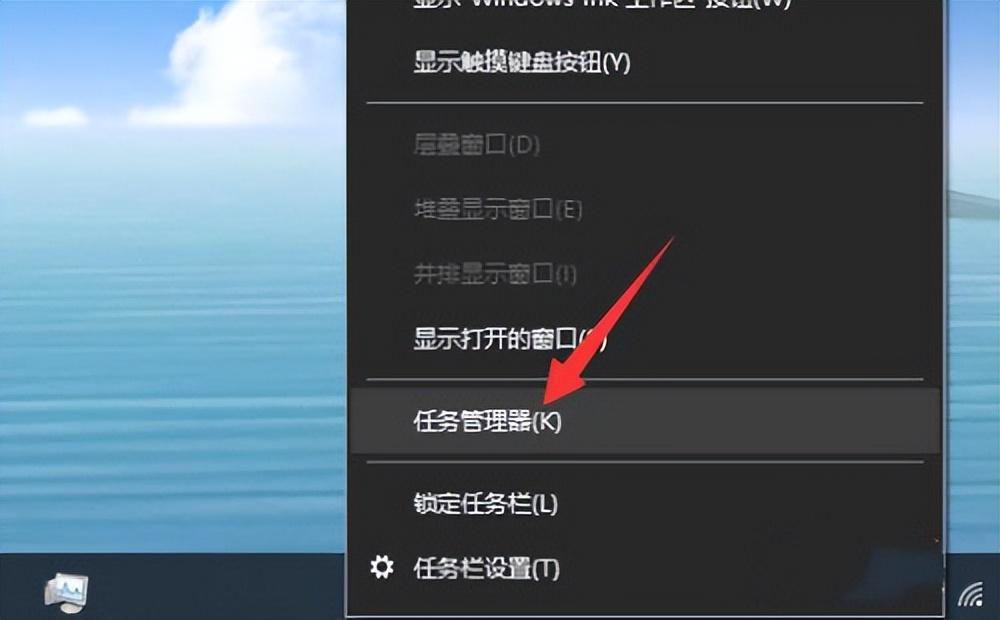
2、打开任务管理器后,我们点击选项卡中的“启动”;
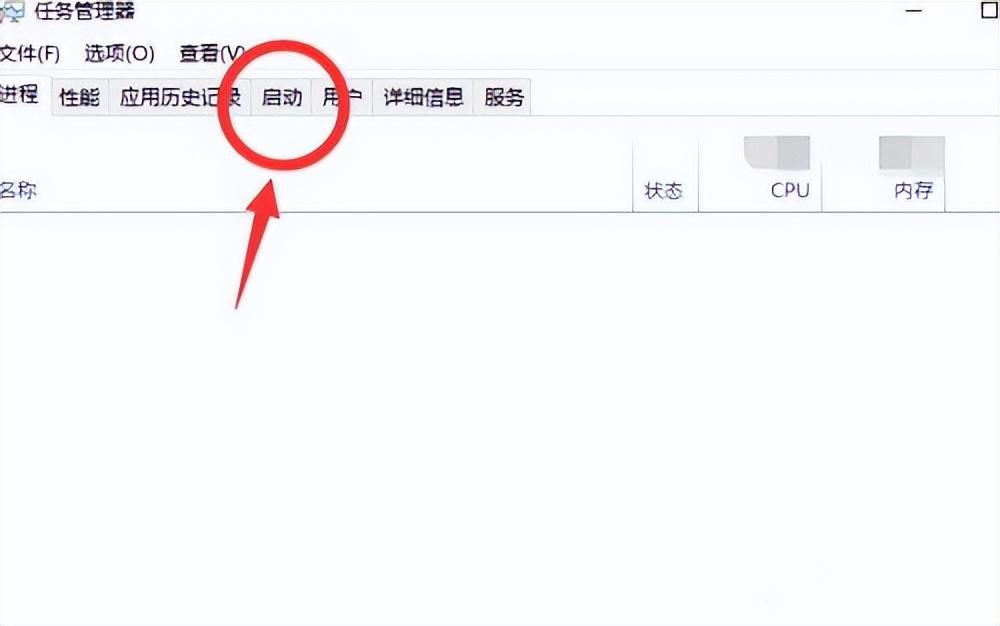
3、然后就来到了启动项页面,可以右键点击需要设置的启动项目,选择“启用”或者是“禁止”。
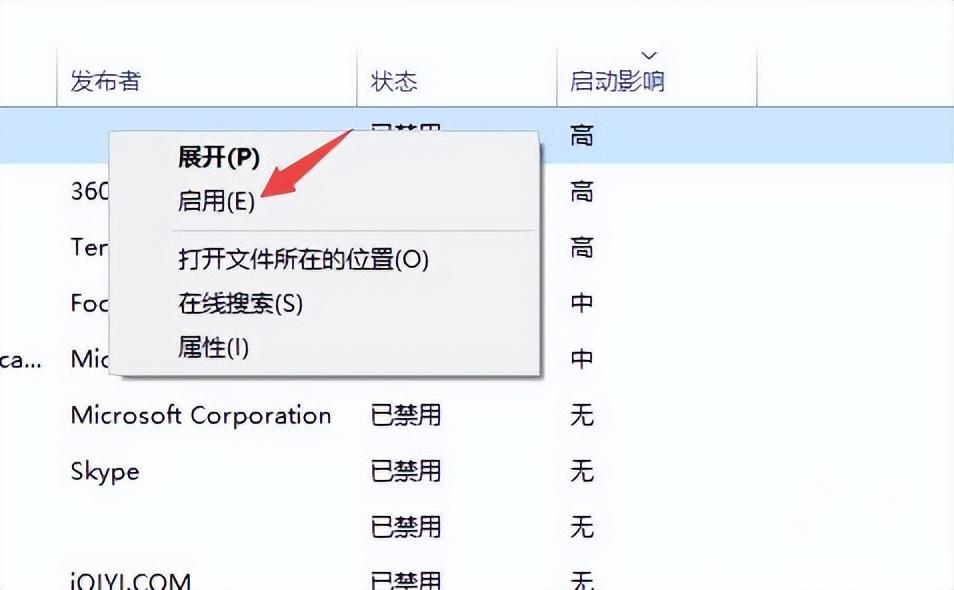
以上就是小编今天为大家带来的win10启动项在哪里打开以及win10怎么打开开机启动项全部内容,希望能够帮助到大家。








